Focusky是一款新型3D多媒体幻灯片制作软件主要通过缩放、旋转、移动动作使演示变得生动有趣,他的操作便捷性以及演示效果超越PPT,大部分人1小时内就能学会,软件内含多种制作特效,能够让用户的幻灯片内容更加的连贯和具有表现力,展现出极佳的演示效果。不仅为用户提供了超多精美的制作模板,而且还有海量制作素材与方案任你自行借鉴与参观。该软件完美支持exe、mp4等多种输出格式以及图形的导出与导入,满足一切需求,绝对是广大用户必备的一款幻灯片制作神器。软件打破常规,采用整体到局部的的演示方式,以路线的呈现方式,模仿视频的转场特效,加入生动的3D镜头缩放、旋转和平移特效,像一部3D动画电影,给听众视觉带来强烈冲击力。不但可以制作动画PPT演示,由于它创作出来的作品就跟动画一样且可输出视频,所以它还可以制作微课(已拥有庞大的教师用户群体)、动画视频、企业宣传片等。可以让你站在更高的起点上,并且使用时间久了,会让人觉得越用越好用、越来越能掌握,而PowerPoint则相反,越用越觉得深不可测。制作产品宣传片根本不需要动用一些大型的超专业的视频制作软件或者flash软件,一个focusky就能搞定!小编为你带来的是Focusky破解版该软件基于国际版修改,去除了所有限制,任何人都可以免费使用全部模板,包括付费模板,软件内部的特效也是全部可以免费使用的,同时,导出水印也被去除了。用户们直接下载安装即可开始使用。
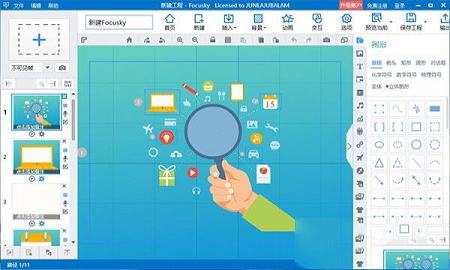
比PPT还要简单,所有操作即点即得,在漫无边界的画布上,拖拽移动也非常方便,大部分人可以在1小时内学会基本操作。
2、软件自带精美的模板
提供许多精美的模板,替换成自己的内容就可以用了,可以快速的制作出好看的多媒体幻灯片。
3、3D演示特效打破常规
传统PPT只是一张接一张播放,而Focusky打破常规,模仿视频的转场特效,加入生动的3D镜头缩放、旋转和平移特效,像一部3D动画电影,给听众视觉带来强烈冲击力。
4、思维导图式的体验
自由路径编辑功能让您轻易创建出思维导图风格的幻灯片演示文稿,以逻辑思维组织路线,引导听众跟随您的思维去发现、思考。
5、多语言支持
完美支持中文,除此以外还支持输入其他语言,如英语、日语、韩语、法语、阿拉伯语等。
6、多种输出格式
支持多种输出格式,如HTML网页版、*.EXE、视频等,可以上传网站空间在线浏览,或者在Windows和苹果电脑上本地离线浏览。
操作界面简洁直观,尊重用户已有的软件使用习惯;还可轻松导入PPT,所有操作即点即得,在漫无边界的画布上,拖拽移动也非常方便。
2、思维导图式的体验,从整体到局部
轻松创建思维导图风格的动态幻灯片,以逻辑思维组织内容,从整体到局部,让观众跟随您的思维方式理解、思考。
3、3D幻灯片演示特效打破常规
打破传统的PPT切换方式,模仿电影视频转场特效,加入生动酷炫的3D镜头缩放、旋转和平移特效,让您的幻灯片演示像一部3D电影般播放,给观众带来震撼的视觉冲击。
4、无限的想象+无限的画布
把脑中天马行空的想象化作图片、视频、文字等内容,以逻辑为引导,让您那创意无限的想法与观点在无边际的画布中5、生动演绎出来。
无限放大、缩小不模糊
在画布上滚动鼠标轻松实现局部放大与缩小,局部放大,纵观全局就是如此简单,而且无限放大矢量元素也不模糊。
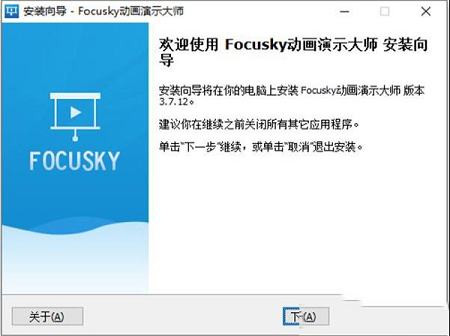
2、阅读许可协议
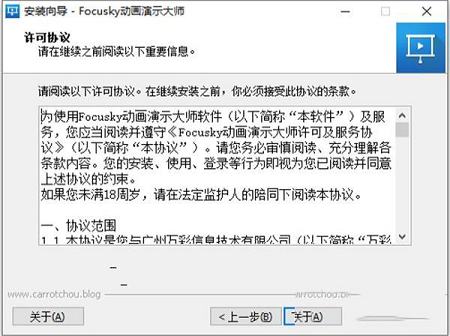
3、选择软件安装位置,点击浏览可自行更换安装路径
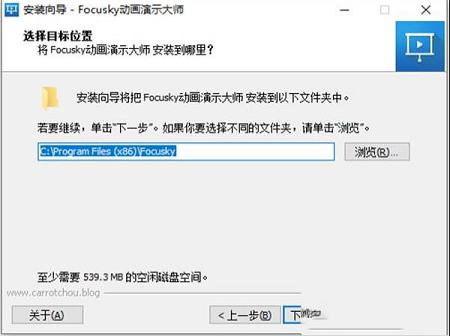
4、选择开始菜单文件夹,默认即可
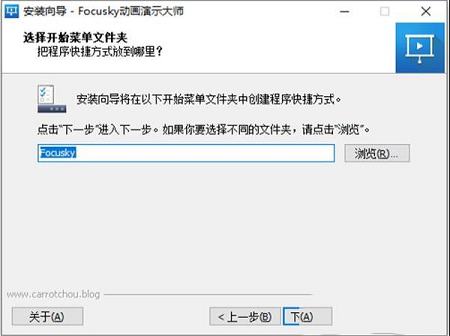
5、选择附加任务,自行勾选

6、一切准备就绪,点击安装
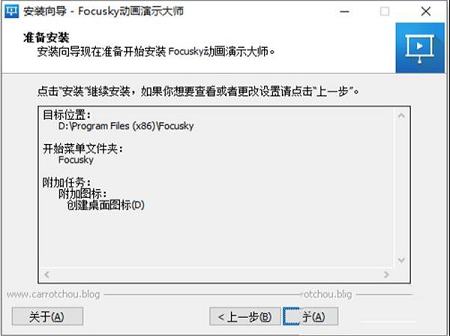
7、正在安装中,请耐心等待一会
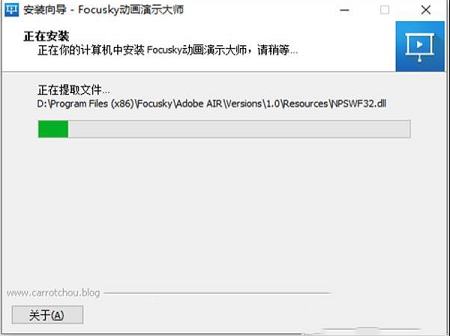
8、安装成功,点击完成退出安装向导
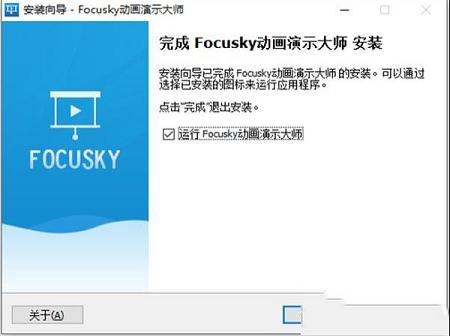
9、运行软件后,即可免费无限制的使用了
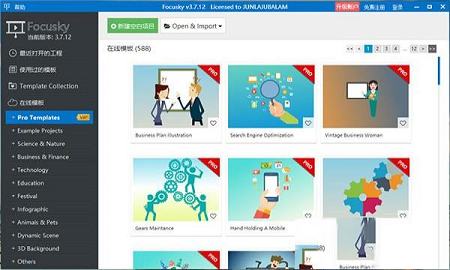
找到想要编辑的字幕所在的缩略图,选中右侧的“添加字幕与声音”按键, 进入编辑页面。

1.设置字幕字体
点击“选项”,在“字体设置”标签下设置字幕字体。
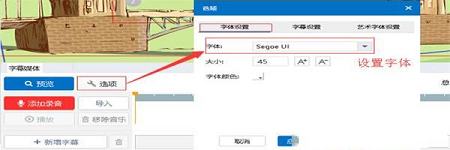
2.设置字幕底部间距
选中“字幕设置”标签,找到“字幕底部间距”选项。

3.设置动画效果
在“字幕设置”标签页里找到“进入特效”和“退出特效”,设置动画效果,最后点击保存即可。
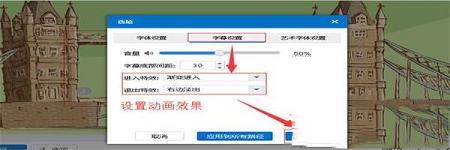
编辑插入数理化公式
从focusky2.5.0版本开始,就有了编辑插入公式的功能。教程请看下面:
1. 点击工具栏上的“插入”-> 公式,这时就会弹出公式编辑器。
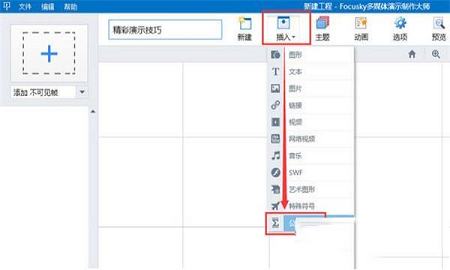
2. 在弹出的公式编辑器里,就可以随心所欲的编辑公式啦!编辑完成后,点击“确定”,这时就把公式插入到幻灯片里了。
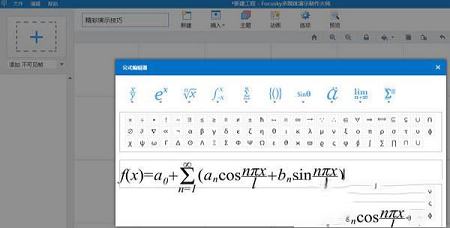
制作演讲倒计时
1 打开工程文件,单击“发布”按钮—>选择任意一种输出格式(以网页格式为例)—>单击“下一步”。
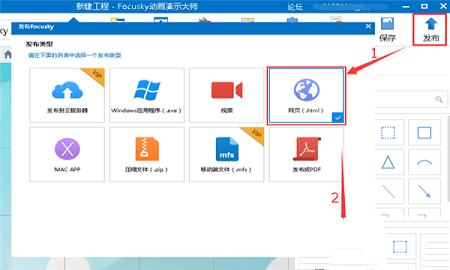
2 依次单击“展示设置”—>“倒计时设置”—>勾选“显示倒计时”->点击“选项”进入倒计时设置的对话框。
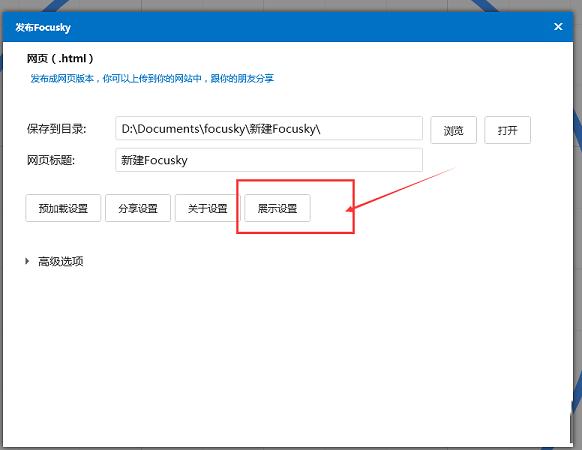
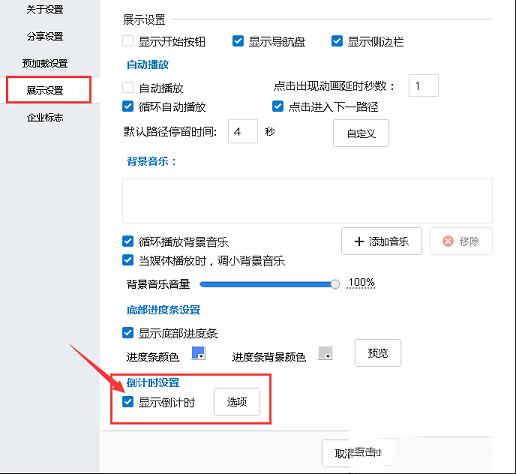
3 勾选“启用”倒计时—>设置倒计时时间、时间显示颜色—>设置好后单击“完成”按钮保存当前设置即可。
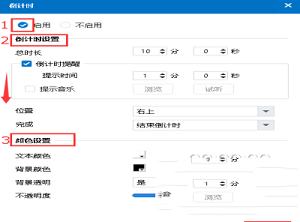
Focusky提供9种图表形式: 柱状图, 散点图, 饼图, 折线图, 面积图, 堆叠图, 雷达图, 混合图, 南丁格尔玫瑰图 和表格。 每种图表的表格都可以进行行列转换。 具体操作步骤如下:
1) 选中图表,然后点击“编辑数据”进入图数据界面
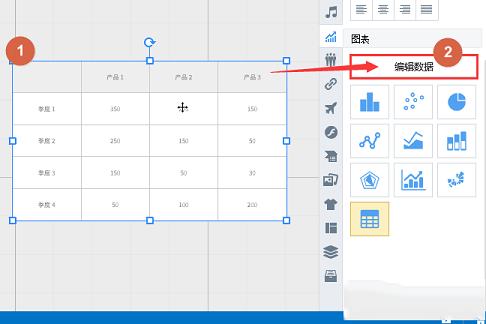
2) 单击转换按钮,进行表格行列转换
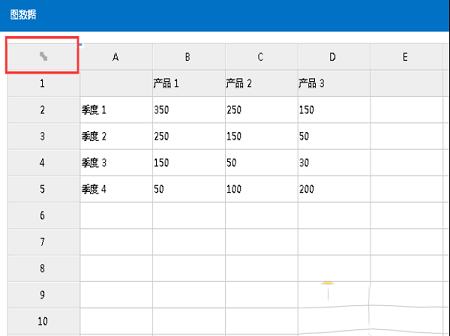
3) 表格转换后的效果
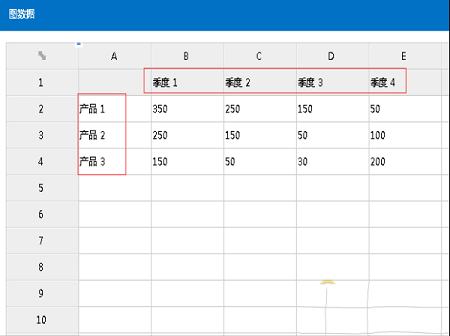
如何在focusky演示文稿中添加声音播放器?
在focusky演示文稿中添加声音播放器非常便捷,有以下两种方法:
方法一:单击“音乐”快捷键按钮,即马上会出现播放器图标 。

方法二:单击插入按钮,在下拉栏中选择“音乐”,即马上会出现播放器图标。
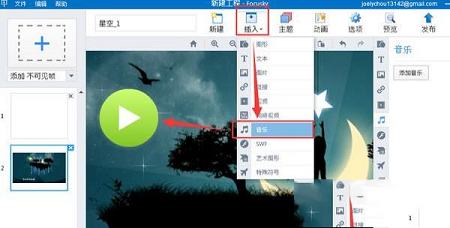
如何在focusky中发布输出文件格式?
1、在Focusky动画演示大师上打开预发布的工程项目文件;
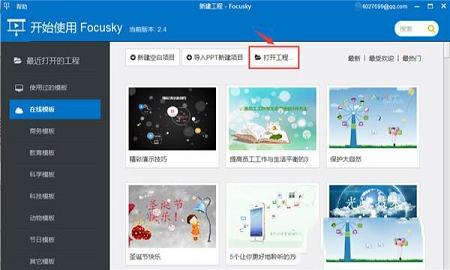
2、点击工具栏右上角的“发布”按钮;
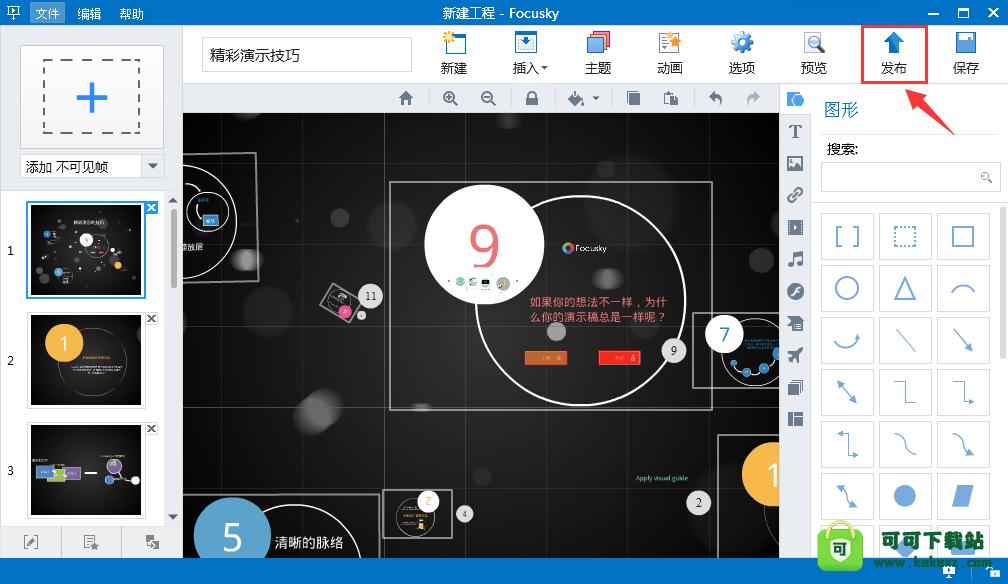
3、在弹出的“发布”窗口上共有5种发布类型(网页、视频、Windows应用程序、MAC APP和压缩文件),选择其中任意一种后,点击“下一步”。
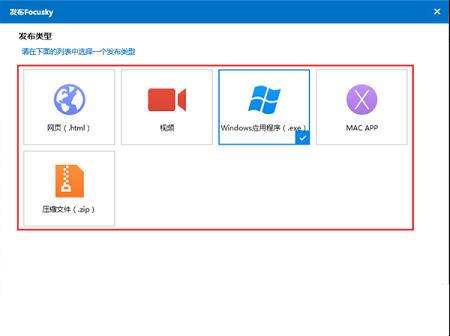
4、选择保存动画演示稿的目录或新建一个目录。在这里,你还可以修改动画演示稿的关于设置、分享设置、预加载设置、展示设置以及企业标志,也可以自定义动画演示稿的窗口大小。
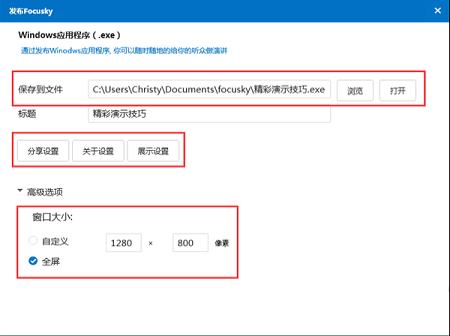
5、点击“发布”。此时发布输出的是一个后缀名为EXE的文件,直接在任何一台WINDOWS电脑上打开即可直接浏览,不需要再安装软件。注意:以前输出的是“data”文件夹+一个EXE文件,而从2.7.1版本开始,输出的就是只有一个EXE文件了。
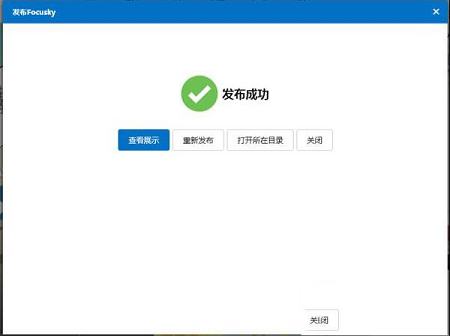
2、新增30多种矢量动画。
3、修复一些工程卡死现象
4、修复一些EXE卡死的项目工程BUG
5、修复如果画直线,画的时候,按shift可以是直线,修改直线也可以按shift
6、修复登录格式不正确的账号时,弹出的提示是“连接不了服务器“,而不是账号错误的提示,这样造成了误解
7、修复历史特效能不能清空的BUG
8、其它一些小BUG
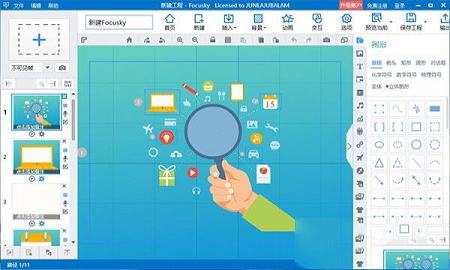
软件功能
1、快速简单的操作体验比PPT还要简单,所有操作即点即得,在漫无边界的画布上,拖拽移动也非常方便,大部分人可以在1小时内学会基本操作。
2、软件自带精美的模板
提供许多精美的模板,替换成自己的内容就可以用了,可以快速的制作出好看的多媒体幻灯片。
3、3D演示特效打破常规
传统PPT只是一张接一张播放,而Focusky打破常规,模仿视频的转场特效,加入生动的3D镜头缩放、旋转和平移特效,像一部3D动画电影,给听众视觉带来强烈冲击力。
4、思维导图式的体验
自由路径编辑功能让您轻易创建出思维导图风格的幻灯片演示文稿,以逻辑思维组织路线,引导听众跟随您的思维去发现、思考。
5、多语言支持
完美支持中文,除此以外还支持输入其他语言,如英语、日语、韩语、法语、阿拉伯语等。
6、多种输出格式
支持多种输出格式,如HTML网页版、*.EXE、视频等,可以上传网站空间在线浏览,或者在Windows和苹果电脑上本地离线浏览。
软件特色
1、操作界面简洁,易上手操作界面简洁直观,尊重用户已有的软件使用习惯;还可轻松导入PPT,所有操作即点即得,在漫无边界的画布上,拖拽移动也非常方便。
2、思维导图式的体验,从整体到局部
轻松创建思维导图风格的动态幻灯片,以逻辑思维组织内容,从整体到局部,让观众跟随您的思维方式理解、思考。
3、3D幻灯片演示特效打破常规
打破传统的PPT切换方式,模仿电影视频转场特效,加入生动酷炫的3D镜头缩放、旋转和平移特效,让您的幻灯片演示像一部3D电影般播放,给观众带来震撼的视觉冲击。
4、无限的想象+无限的画布
把脑中天马行空的想象化作图片、视频、文字等内容,以逻辑为引导,让您那创意无限的想法与观点在无边际的画布中5、生动演绎出来。
无限放大、缩小不模糊
在画布上滚动鼠标轻松实现局部放大与缩小,局部放大,纵观全局就是如此简单,而且无限放大矢量元素也不模糊。
安装教程
1、在本站下载安装包,解压缩并运行安装,点击下一步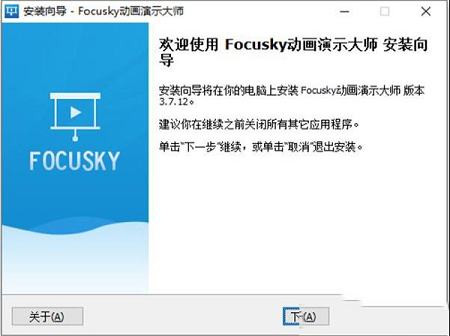
2、阅读许可协议
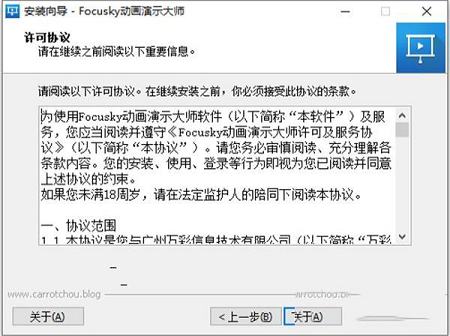
3、选择软件安装位置,点击浏览可自行更换安装路径
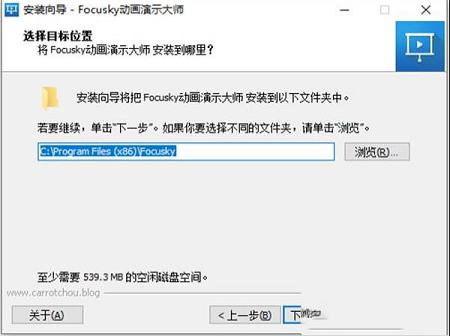
4、选择开始菜单文件夹,默认即可
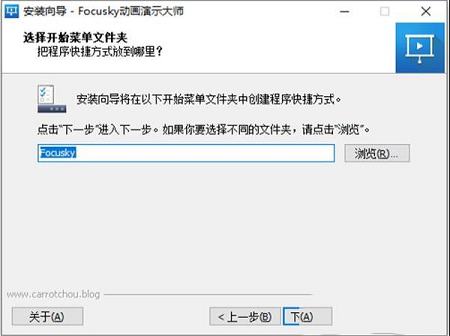
5、选择附加任务,自行勾选

6、一切准备就绪,点击安装
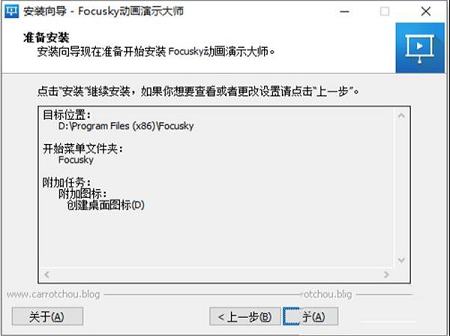
7、正在安装中,请耐心等待一会
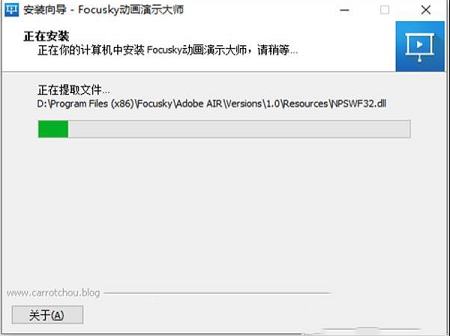
8、安装成功,点击完成退出安装向导
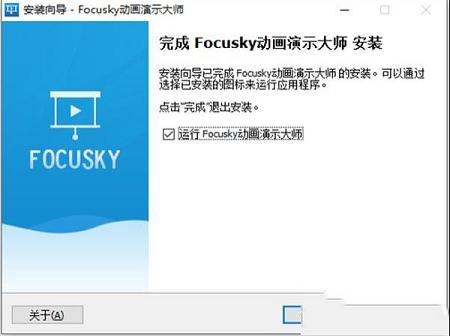
9、运行软件后,即可免费无限制的使用了
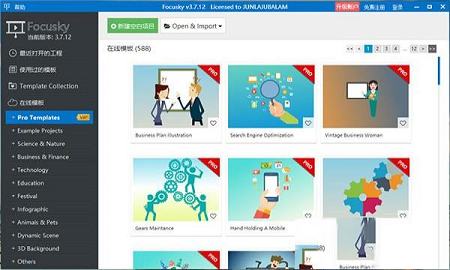
使用说明
字幕的字体、底部间距及动画效果设置找到想要编辑的字幕所在的缩略图,选中右侧的“添加字幕与声音”按键, 进入编辑页面。

1.设置字幕字体
点击“选项”,在“字体设置”标签下设置字幕字体。
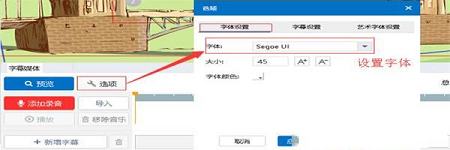
2.设置字幕底部间距
选中“字幕设置”标签,找到“字幕底部间距”选项。

3.设置动画效果
在“字幕设置”标签页里找到“进入特效”和“退出特效”,设置动画效果,最后点击保存即可。
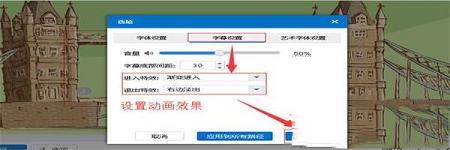
编辑插入数理化公式
从focusky2.5.0版本开始,就有了编辑插入公式的功能。教程请看下面:
1. 点击工具栏上的“插入”-> 公式,这时就会弹出公式编辑器。
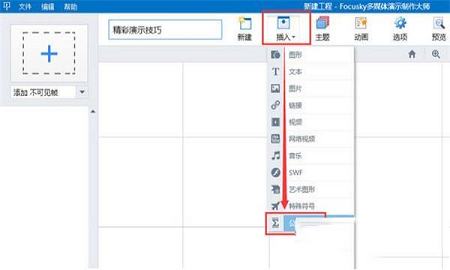
2. 在弹出的公式编辑器里,就可以随心所欲的编辑公式啦!编辑完成后,点击“确定”,这时就把公式插入到幻灯片里了。
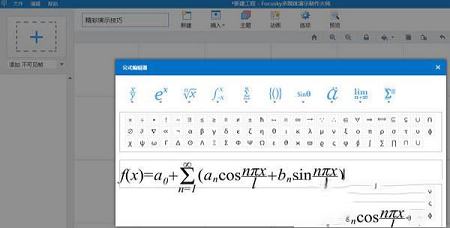
制作演讲倒计时
1 打开工程文件,单击“发布”按钮—>选择任意一种输出格式(以网页格式为例)—>单击“下一步”。
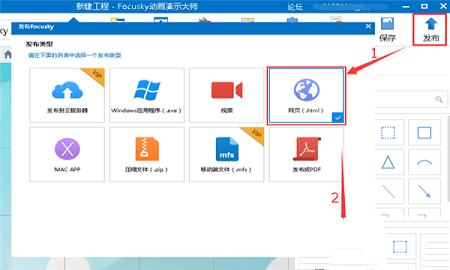
2 依次单击“展示设置”—>“倒计时设置”—>勾选“显示倒计时”->点击“选项”进入倒计时设置的对话框。
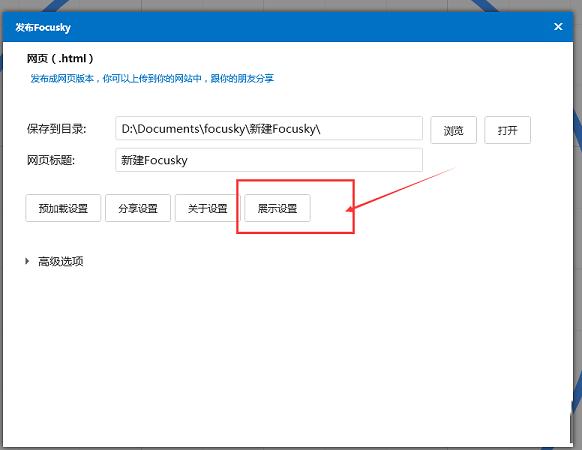
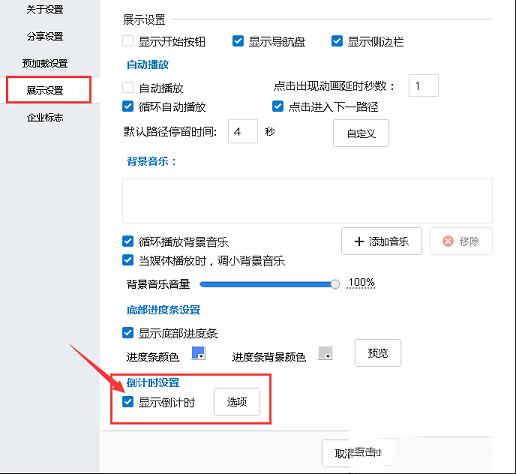
3 勾选“启用”倒计时—>设置倒计时时间、时间显示颜色—>设置好后单击“完成”按钮保存当前设置即可。
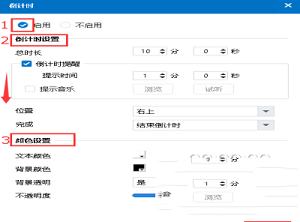
常见问题
我在演示中添加一混合图表, 由于内容与设计的需要,想转换表格的行列, 我应该怎样操作?Focusky提供9种图表形式: 柱状图, 散点图, 饼图, 折线图, 面积图, 堆叠图, 雷达图, 混合图, 南丁格尔玫瑰图 和表格。 每种图表的表格都可以进行行列转换。 具体操作步骤如下:
1) 选中图表,然后点击“编辑数据”进入图数据界面
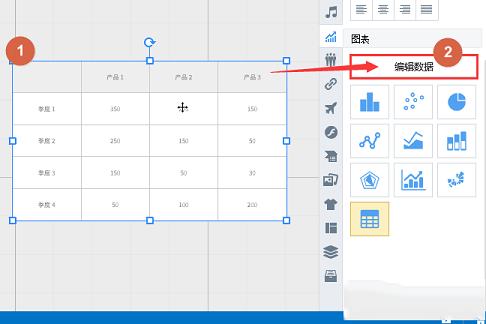
2) 单击转换按钮,进行表格行列转换
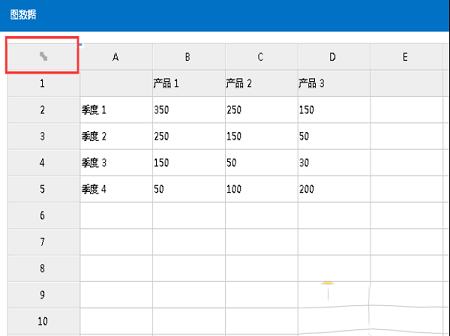
3) 表格转换后的效果
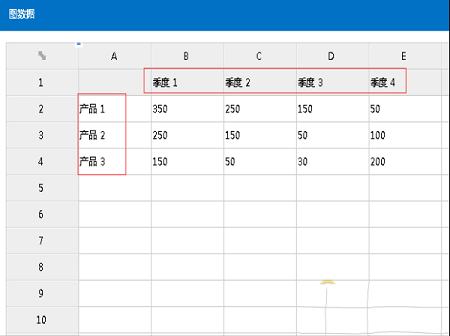
如何在focusky演示文稿中添加声音播放器?
在focusky演示文稿中添加声音播放器非常便捷,有以下两种方法:
方法一:单击“音乐”快捷键按钮,即马上会出现播放器图标 。

方法二:单击插入按钮,在下拉栏中选择“音乐”,即马上会出现播放器图标。
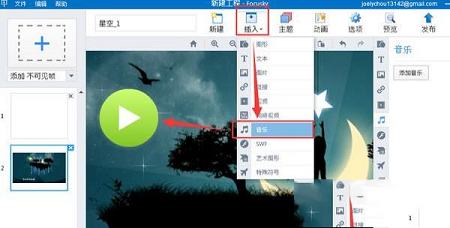
如何在focusky中发布输出文件格式?
1、在Focusky动画演示大师上打开预发布的工程项目文件;
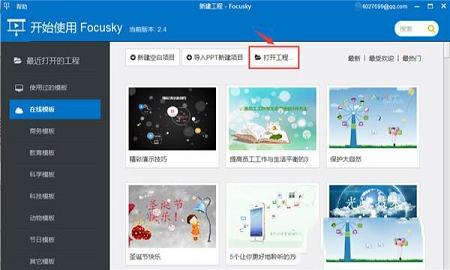
2、点击工具栏右上角的“发布”按钮;
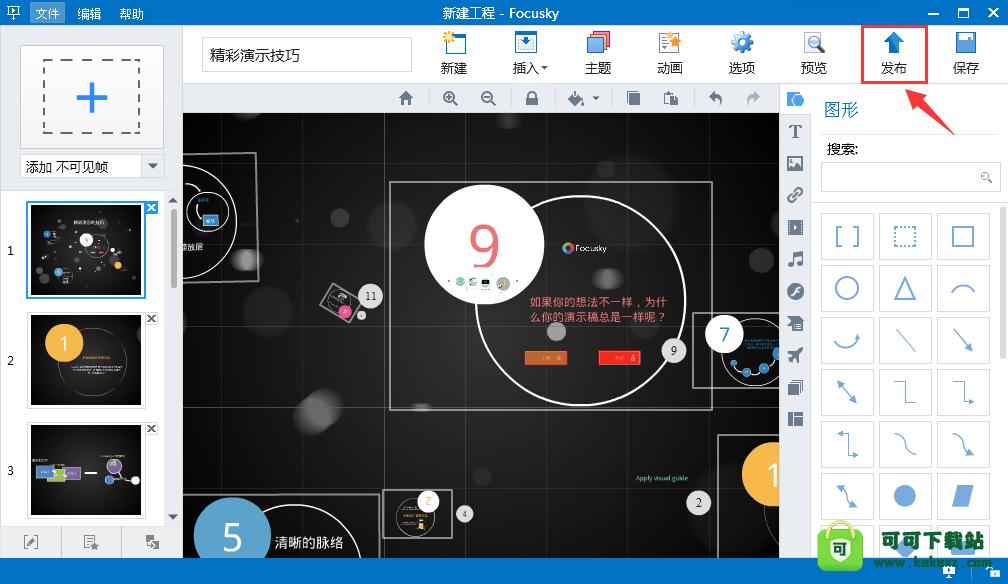
3、在弹出的“发布”窗口上共有5种发布类型(网页、视频、Windows应用程序、MAC APP和压缩文件),选择其中任意一种后,点击“下一步”。
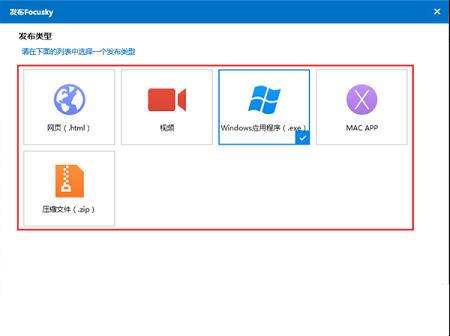
4、选择保存动画演示稿的目录或新建一个目录。在这里,你还可以修改动画演示稿的关于设置、分享设置、预加载设置、展示设置以及企业标志,也可以自定义动画演示稿的窗口大小。
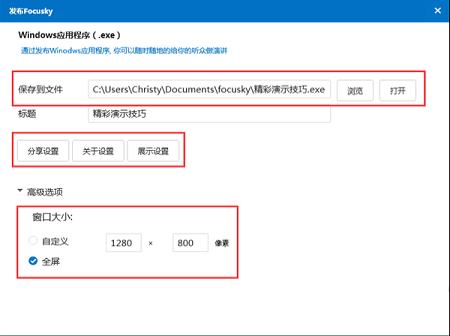
5、点击“发布”。此时发布输出的是一个后缀名为EXE的文件,直接在任何一台WINDOWS电脑上打开即可直接浏览,不需要再安装软件。注意:以前输出的是“data”文件夹+一个EXE文件,而从2.7.1版本开始,输出的就是只有一个EXE文件了。
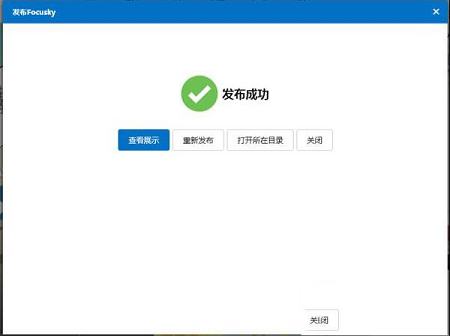
更新日志
1、添加思维导图2.0 功能;2、新增30多种矢量动画。
3、修复一些工程卡死现象
4、修复一些EXE卡死的项目工程BUG
5、修复如果画直线,画的时候,按shift可以是直线,修改直线也可以按shift
6、修复登录格式不正确的账号时,弹出的提示是“连接不了服务器“,而不是账号错误的提示,这样造成了误解
7、修复历史特效能不能清空的BUG
8、其它一些小BUG
∨ 展开

 PDF Candy Desktop Pro(PDF全能工具箱)中文破解版v2.81(附简化破解补丁)
PDF Candy Desktop Pro(PDF全能工具箱)中文破解版v2.81(附简化破解补丁)
 欧朋浏览器v60.0.3255.56正式版
欧朋浏览器v60.0.3255.56正式版
 Mgosoft JPEG to PDF Converterv8.7.5破解版
Mgosoft JPEG to PDF Converterv8.7.5破解版
 Mastercam2023中文破解版 V25.0.11282 免费版
Mastercam2023中文破解版 V25.0.11282 免费版
 无限圣杯工具(Blender AI工具) V1.0 最新版
无限圣杯工具(Blender AI工具) V1.0 最新版
 卡片生存热带岛屿修改器 V1.0 MrAntiFun版
卡片生存热带岛屿修改器 V1.0 MrAntiFun版
 BlazeVideo DVD Studio(DVD制作工具箱)v1.3官方版
BlazeVideo DVD Studio(DVD制作工具箱)v1.3官方版
 TwistedBrush Liquid Studio(绘画工具) V2.0.4.4 官方版
TwistedBrush Liquid Studio(绘画工具) V2.0.4.4 官方版
 方方格子FFCellv3.6.6中文破解版(含注册机)
方方格子FFCellv3.6.6中文破解版(含注册机)
 村美小站条码生成器v2021电脑版
村美小站条码生成器v2021电脑版
 亿图图示9.4密钥(附激活教程)
亿图图示9.4密钥(附激活教程)
 office2016三合一精简版
office2016三合一精简版
 Microsoft office 2021专业增强版
Microsoft office 2021专业增强版
 WPS绿色版免安装版 2023 V11.8.2.11734 纯净优化版
WPS绿色版免安装版 2023 V11.8.2.11734 纯净优化版
 亿图图示(Edraw Max) 11注册机
亿图图示(Edraw Max) 11注册机
 WPS政府定制版2023 V11.1.0.10700 官方版
WPS政府定制版2023 V11.1.0.10700 官方版